Inventurlisten der permanenten Inventur drucken
Kurz erklärt
Standardmäßig werden die Artikel nach Lagerorten gruppiert und innerhalb der Lagerorte alphabetisch sortiert. Es werden die Verfalldaten aller erfassten Verpackungen aufgedruckt.
Falls Sie die Artikel nicht nach Lagerorten gruppiert, sondern alphabetisch sortiert haben möchten oder nur das als nächstes ablaufende Verfalldatum aufgedruckt haben möchten und alle Lagerorte der Artikel aufgeführt haben möchten, können Sie dies im Modul Druckformulare für die Permanente Inventur - Artikelliste einstellen.
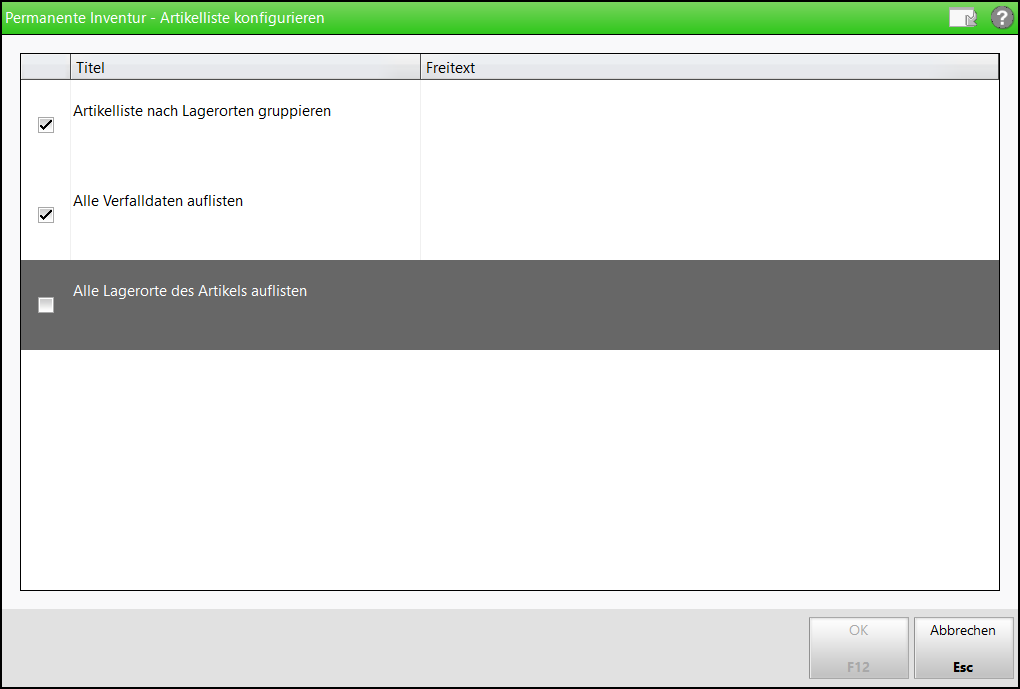
Mehr dazu im Thema 'Druckformulare für die Inventur konfigurieren'.
Einzelne Inventurliste drucken
Ausgangssituation: Sie haben die Anwendung Inventur gestartet und haben das Register Permanente Inventur geöffnet.
Üblicherweise werden Sie nur die zuletzt erstellte Inventurliste drucken wollen. Gehen Sie wie folgt vor:
- Wählen Sie mit den Pfeiltasten oder der Maus das betreffende Geschäftsjahr aus.
- Klicken Sie mit der Maus auf den Schalter
 , um die Inventurlisten dieses Geschäftsjahrs zu zeigen.
, um die Inventurlisten dieses Geschäftsjahrs zu zeigen. - Wählen Sie die gewünschte Inventurliste aus.
- Drücken Sie Drucken - F9.
 Die Inventurliste erscheint in der Druckvorschau und kann mit Drucken / Senden - F12 ausgedruckt werden.
Die Inventurliste erscheint in der Druckvorschau und kann mit Drucken / Senden - F12 ausgedruckt werden.
Damit haben Sie die Inventurliste gedruckt.
Der Ausdruck der permanenten Inventur enthält die Information zur Anzahl der Lagerorte in der Spalte LO. Damit erkennen Sie gleich, dass nicht der gesamte Bestand an dem einen Lagerort sein muss.
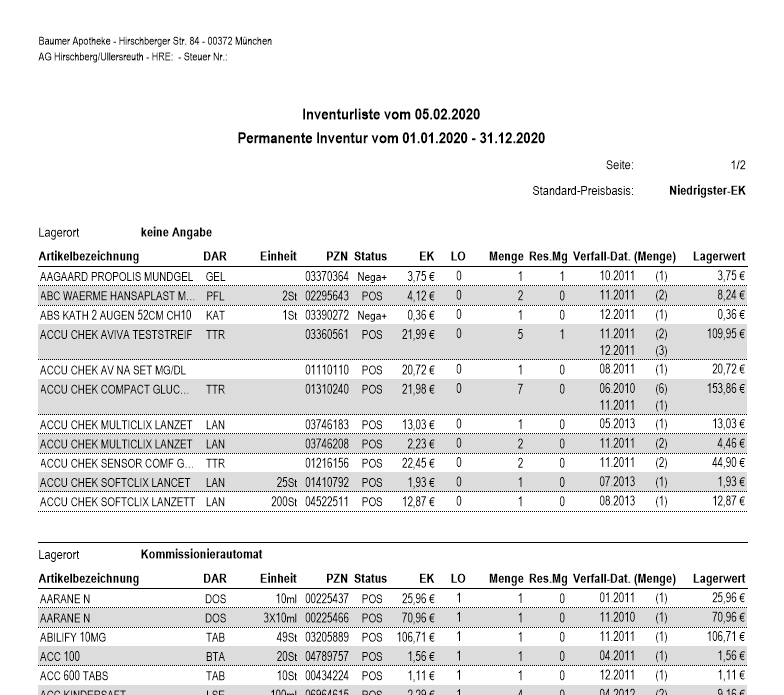
Wenn Sie eine Auflistung der Lagerorte für jeden Artikel wünschen, dann können Sie das im Modul Druckformulare für die Permanente Inventur - Artikelliste mit Konfigurieren - F8 und Aktivierung der Option Alle Lagerorte des Artikels auflisten einstellen.
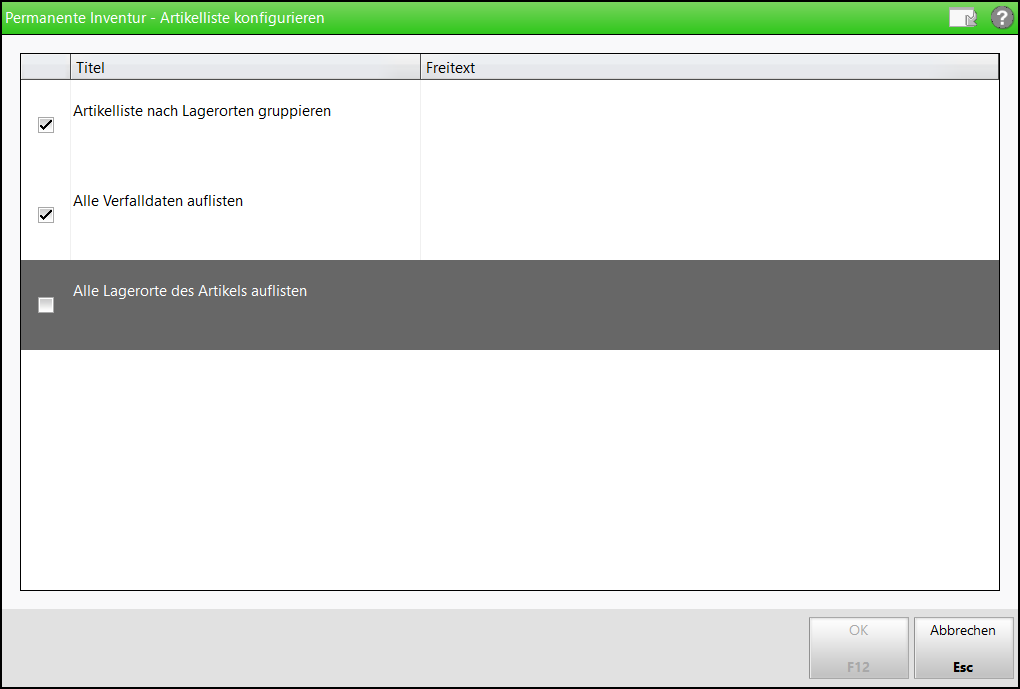
In dem Fall werden unterhalb jedes Artikels seine zugeordneten Lagerorte gedruckt.
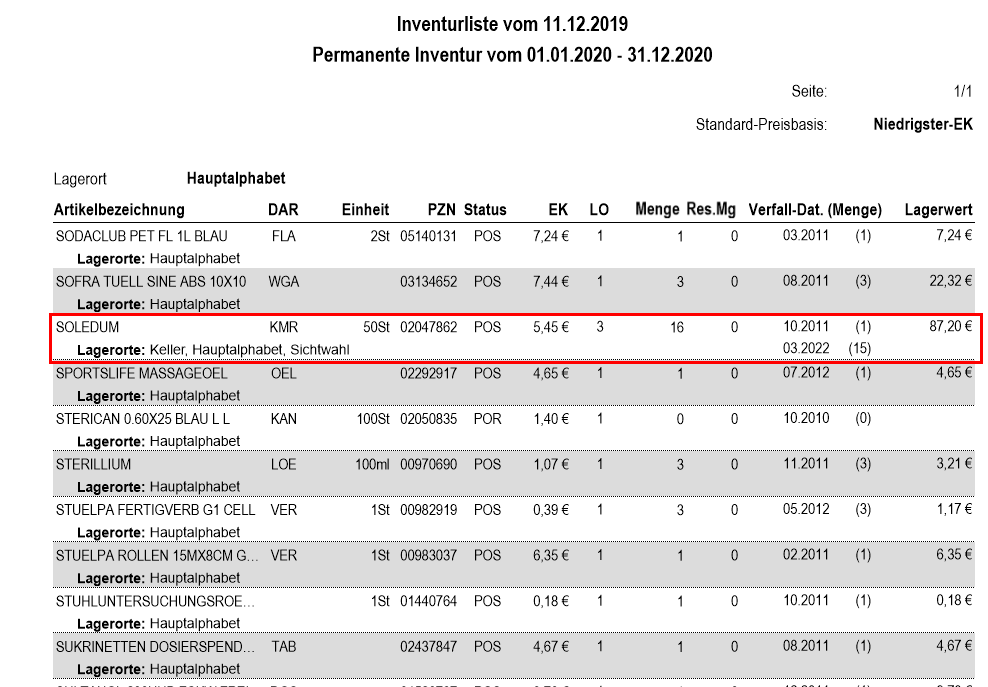
Inventurlisten für komplettes Geschäftsjahr drucken
Wenn Sie alle Inventurlisten für ein Geschäftsjahr drucken wollen, wählen Sie einfach das betreffende Geschäftsjahr mit den Pfeiltasten oder per Mausklick aus.
Drücken Sie dann Drucken - F9.
 Falls Sie die gesamte Inventur (inklusive aller Inventurlisten für das markierte Geschäftsjahr) ausdrucken möchten, erscheint eine Sicherheitsmeldung, in welcher Sie gefragt werden, ob Sie tatsächlich den Gesamtausdruck starten möchten. Damit soll vermieden werden, dass Sie aus Versehen - durch Markierung der gesamten Inventur anstatt einer einzelnen Inventurliste - alle Inventurlisten ausdrucken.
Falls Sie die gesamte Inventur (inklusive aller Inventurlisten für das markierte Geschäftsjahr) ausdrucken möchten, erscheint eine Sicherheitsmeldung, in welcher Sie gefragt werden, ob Sie tatsächlich den Gesamtausdruck starten möchten. Damit soll vermieden werden, dass Sie aus Versehen - durch Markierung der gesamten Inventur anstatt einer einzelnen Inventurliste - alle Inventurlisten ausdrucken.
 Alle Inventurlisten werden in der Druckvorschau angezeigt und können mit Drucken / Senden - F12 ausgedruckt werden.
Alle Inventurlisten werden in der Druckvorschau angezeigt und können mit Drucken / Senden - F12 ausgedruckt werden.
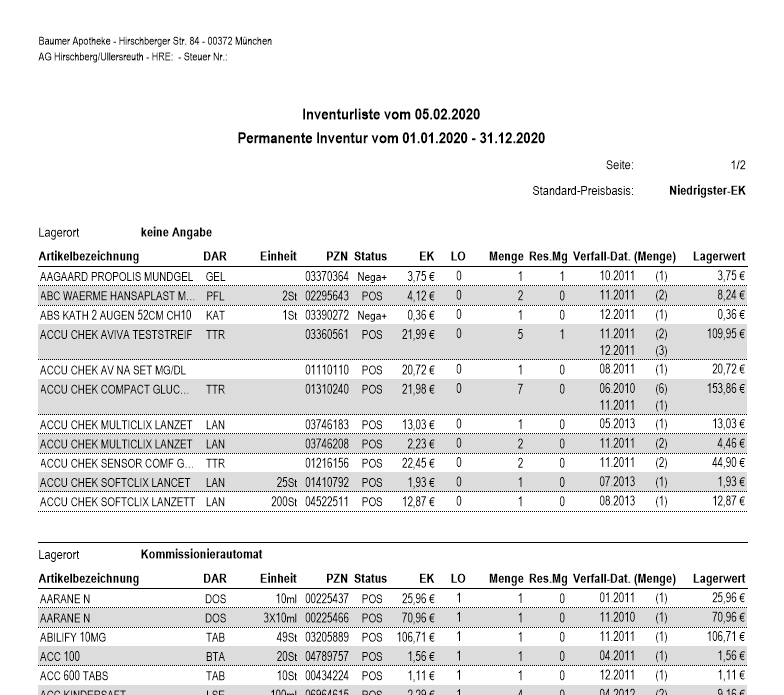
Sollten Sie mehrere Packungen mit unterschiedlichen Verfalldaten zu einem Artikel vorrätig haben, wird in der Spalte Verfall-Dat. (Menge) die jeweilige Packungsanzahl mit Verfalldatum angegeben.
Wenn ein Artikel an mehreren Lagerorten lagert, dann wird er an jedem dieser Lagerorte aufgeführt. Die Spalte LO zeigt die Anzahl der Lagerorte.
Druckmöglichkeiten in der Druckvorschau
In der Druckvorschau können Sie mit Drucker anpassen - F5 bspw. auch das Erstellen einer PDF-Datei entweder ersatzweise oder zusätzlich zum Papierausdruck aktivieren. Damit sind bspw. folgende Anwendungsfälle abgedeckt:
- Inventurlisten sollen zusätzlich zum Papierausdruck dem Steuerberater per Mail geschickt werden. Aktivieren Sie hierfür nach Auswahl eines tatsächlich angeschlossenen Druckers unter Drucker das Kontrollkästchen Zusätzlich als PDF-Dokument erstellen.
- Inventurlisten sollen generell nicht ausgedruckt, sondern nur privat als PDF gespeichert werden. Wählen Sie hierfür unter Drucker den Eintrag IXOS PDF-Drucker.
- "Drucken von zu Hause": Einloggen von zu Hause (per Remote-Zugang) und speichern der Inventurliste als PDF-Dokument zu Hause, mit anschließendem manuellen Ausdruck des PDF-Dokuments am Drucker zu Hause. Wählen Sie hierfür ebenfalls unter Drucker den Eintrag IXOS PDF-Drucker.
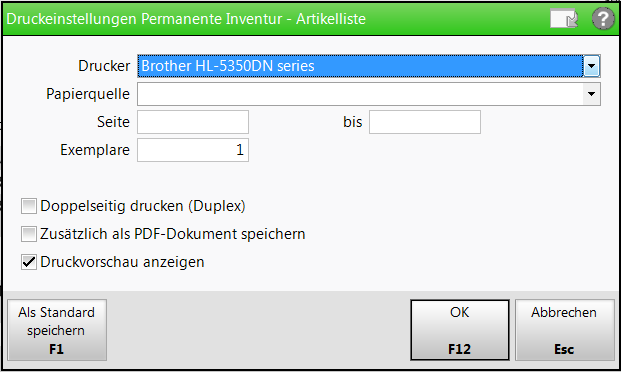
Mehr dazu im Thema 'Druckeinstellungen bearbeiten'.
Druckeinstellungen für den Ausdruck der Inventurlisten ändern
Über die Druckeinstellungen können Sie auswählen, auf welchem Drucker die Inventurlisten ausgedruckt werden sollen, und ob der Ausdruck zusätzlich als PDF-Datei auf dem Rechner gespeichert werden soll. Eine Veränderung der Druckanzahl ist ebenfalls möglich.
Nutzen Sie zum Ändern der Druckeinstellungen die Funktion Druckeinstellungen - Strg+F9.
 Das Fenster Druckeinstellungen öffnet sich.
Das Fenster Druckeinstellungen öffnet sich.
Mehr dazu im Thema 'Druckeinstellungen - Übersicht'.
Weitere Info und Funktionen
